在Ubuntu系统中,Java开发工具包(JDK)的默认安装路径通常是/usr/lib/jvm/,这对于大多数用户来说可能不是问题。然而,有时候您可能希望将JDK安装在其他路径,以便更好地组织您的系统或满足特定的需求。本文将详细介绍如何在Ubuntu系统中调整JDK的安装路径。
步骤一:选择自定义安装路径
首先,您需要选择一个自定义的安装路径。一个好的选择是/usr/local/java,因为它是Linux系统中用于第三方软件的常用目录。您可以使用以下命令创建这个目录:
sudo mkdir -p /usr/local/java
确保您有足够的权限来执行这个命令。
步骤二:下载并安装JDK
接下来,您需要下载JDK的安装包。可以从Oracle官网或其他可靠的源下载。以下是一个示例命令,用于下载并解压JDK安装包:
sudo apt-get install unzip
wget -O /usr/local/java/jdk.tar.gz
sudo mv /usr/local/java/jdk.tar.gz /usr/local/java/jdk-version.tar.gz
sudo tar -xzvf /usr/local/java/jdk-version.tar.gz -C /usr/local/java
请将
步骤三:配置环境变量
为了确保您的系统可以识别新安装的JDK,您需要配置环境变量。这可以通过编辑/etc/environment文件来完成:
sudo gedit /etc/environment
在打开的文件中,添加以下行来设置JAVA_HOME和PATH:
JAVA_HOME="/usr/local/java/jdk-version"
PATH="$JAVA_HOME/bin:$PATH"
将jdk-version替换为您安装的JDK版本。
保存并关闭文件。
步骤四:使环境变量生效
为了使新的环境变量设置立即生效,请运行以下命令:
source /etc/environment
步骤五:验证安装
最后,验证JDK是否已正确安装。在终端中运行以下命令:
java -version
您应该看到JDK的版本信息,表明JDK已成功安装。
总结
通过以上步骤,您可以在Ubuntu系统中将JDK安装到自定义路径,从而更好地组织您的系统。这种方法有助于避免默认路径可能带来的问题,并允许您更灵活地管理您的Java开发环境。